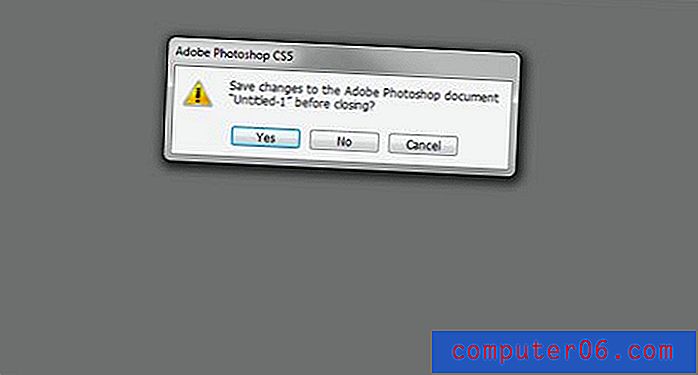Photoshop CS5에서 색상 범위 선택
Photoshop CS5 사용자는 선택시 많은 옵션을 사용할 수 있습니다. 예를 들어, 기본 사각형 선택을 원형 선택으로 변경할 수 있습니다. 그러나 이러한 옵션을 많이 선택하려면 선택 항목에 포함 할 항목을 수동으로 선택해야합니다. 때로는 수동으로 생성하기 어려운 기준에 따라 선택해야합니다. 다행히 Photoshop CS5에서 색상 범위 를 선택할 수있는 기능을 포함하여 자동으로 선택하는 방법이 있습니다. 이 도구를 사용하여 이미지에서 특정 색상의 모든 음영을 선택한 다음 다른 선택과 마찬가지로 선택시 작업을 수행 할 수 있습니다. 한 색상을 다른 색상으로 바꾸거나 이미지에서 전체 색상 범위를 완전히 제거하는 데 유용한 솔루션입니다.
Photoshop CS5에서 색상 범위에서 선택 영역 만들기
Photoshop CS5에서 색상 범위를 선택하는 것은 특히 Photoshop을 사용하여 다른 사람을위한 이미지를 만드는 경우 잠재적으로 많이 사용되는 유틸리티입니다. 고객이나 고용주는 자신이 만든 것을 좋아하지만 다른 색으로보고 싶어합니다. 모든 요소가 특정 레이어로 분리되어 있으면 간단 할 수 있지만 항상 가능하지는 않습니다. Photoshop CS5에서 색상 범위를 선택하는 기능을 사용하면 많은 수동 선택으로 인한 골치 아픈 일을 피할 수 있으며 한 레이어가 아닌 전체 이미지에 적용 할 수도 있습니다.
1 단계 : Photoshop CS5에서 이미지를 엽니 다.
2 단계 : 창 상단에서 선택 을 클릭 한 다음 색상 범위 를 클릭합니다.

3 단계 : 창의 맨 위에있는 선택 드롭 다운 메뉴를 클릭 한 다음 선택하려는 색상 범위를 선택하십시오.
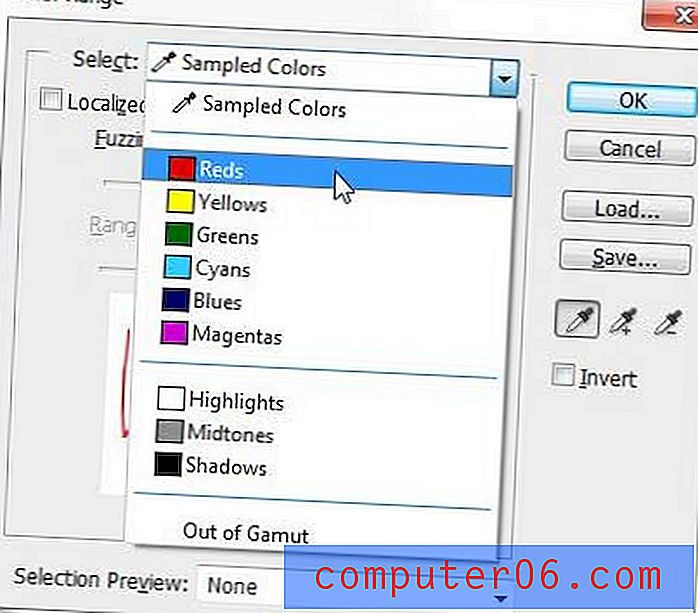
4 단계 : 확인 버튼을 클릭하여 색상 범위 선택을 생성합니다.
현재 활성화 된 선택에서 색상 범위 선택을 만들도록 선택할 수도 있습니다. 예를 들어 이미지의 일부에서 색상 범위에있는 모든 항목 만 선택하려는 경우 직사각형 선택 윤곽 도구를 사용하여 먼저 선택 영역을 만든 다음이 문서의 지침에 따라 색상 범위를 선택할 수 있습니다. 기존 선택 내에서.